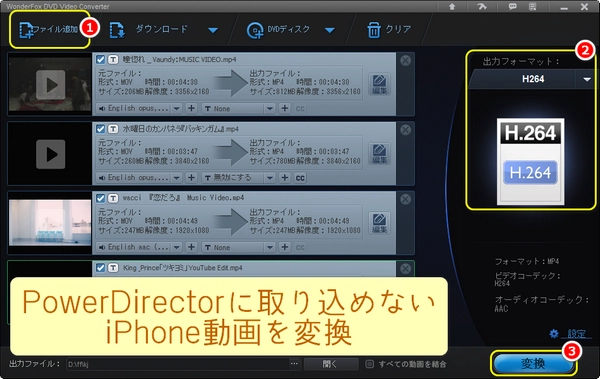
スマホで集めた音楽を動画編集に使いたい場面は多いが、機種や配信サービスによりそのまま取り込めないことがあります。本記事では、スマホからパソコン/アプリへ楽曲を移してパワーディレクターで使うまでの実用的な手順を、初心者にもわかりやすく解説します。さらに「形式が合わない」、「配信サービスの楽曲が使えない」というよくある問題への対処法も紹介します。
編集環境:使用するのがスマホアプリ版かPC版のパワーディレクターかを確認します。PC版のほうが取り込み・変換に自由度があります。
音源の権利:商用利用を考えている場合は権利(著作権)を必ず確認します。配信サービスの楽曲は多くがDRM保護されており、そのまま編集に使えないです。
ファイル形式:MP3、WAV、M4A(DRMなし)などであれば読み込める確率が高いです。拡張子やビットレートで問題がある場合は変換が必要になります。
USBケーブルでスマホをPCに接続し、ファイル転送(MTP)モードにする。
エクスプローラーでスマホ内のMusicまたは保存してあるフォルダを開く。
使いたい音声ファイル(MP3等)をPCの任意フォルダへコピーする。
パワーディレクターを起動 → メディアインポート → コピーしたファイルを選択して読み込む。
スマホ内にMP3などの音声ファイルが保存されていることを確認。
パワーディレクターのプロジェクト画面で「メディアを追加」→「デバイス」や「ファイル」から選ぶ(アプリのバージョンで表記が異なる)。
ライブラリに表示されない場合、ファイル管理アプリで対象ファイルを「共有」→パワーディレクターで開く方法も有効。
iTunes / Finder を利用
iPhoneをPC(またはMac)に接続し、iTunes(Windows)またはFinder(Mac)でデバイスを表示。
iPhone内の「購入済み」などDRMフリーの音源をPCへ同期・エクスポート。
エクスポートしたファイルをパワーディレクターへインポート。
iCloud Drive / ファイル経由
iPhoneの「ファイル」アプリに音源を保存(対応ファイルのみ)。
iCloud Drive経由でPCにダウンロードし、編集ソフトへ取り込む。
iPhone上のストリーミング楽曲やApple Musicの楽曲は、アプリ側から直接インポートできないことが多い(後述の理由)。
手元にDRM無しのファイルがある場合は「ファイル」アプリから共有して取り込む。
有料のストリーミングサービスで配信される楽曲の多くはDRM(著作権保護)がかかっており、直接編集ソフトに読み込むことはできないです。これを回避する方法を案内することはできないです。安全かつ合法的な選択肢は以下です:
楽曲を購入(DRMフリー)してから使用する(iTunes Storeなどで購入したもの)。
ロイヤリティフリー音源やフリー素材サイトを利用する(商用可のライセンスを確認)。
配信サービス上でBGMとして再生しながら動画に組み込むのではなく、権利をクリアしてから素材を追加する。
編集ソフトが対応していない拡張子(特殊なコーデックのM4Rや一部のFLACなど)がある場合、DRMがかかっていないファイルに限り形式変換をできば読み込めます。ここで役立つのが、汎用的なフォーマット変換ツールです。
作業を楽にするツールとして、次のような機能を持つWonderFox DVD Video Converterが便利です(※DRM解除を助長する用途ではなく、合法的なファイルの変換に使う場合に限定):
動画/音声フォーマット変換(MP3、WAV、AAC、FLACなどへの変換が可能)
音声・動画の編集(カット・トリミング・音量調整等)
オンラインメディアのダウンロード(サイト規約と著作権に従うこと)
たとえば、操作がシンプルで形式変換をこなせるこのツールは、スマホから取り出した音源が読み込めない時の変換や、編集前の下準備に便利です。代表的な機能は上に挙げた通りで、パワーディレクターで不具合が出る前に形式を整えることで作業効率が上がります。
※ここで紹介したソフトは、合法的に所有している音源や権利のある素材の変換・編集に利用してください。ストリーミングサービスのDRM付楽曲を無許可で加工・共有する行為は違法になる場合があります。
①WonerFox DVD Video Converterを無料ダウンロード無料ダウンロードして立ち上げる
②「ファイル追加」をクリックし、iPhoneからの動画・音楽を選択してソフトに追加する
ヒント:バッチ変換機能により、複数の動画・音楽を一度に取り込める
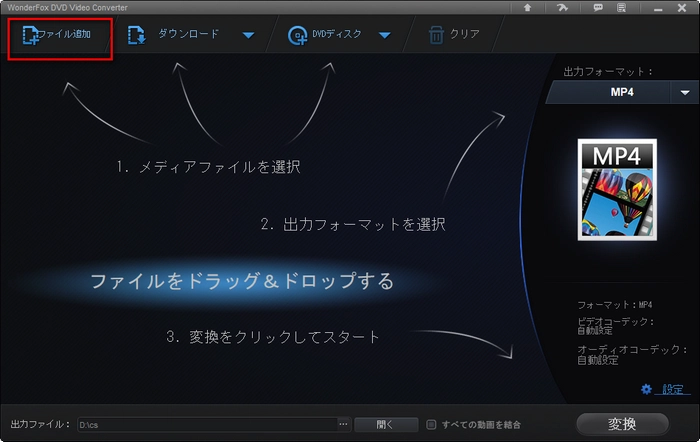
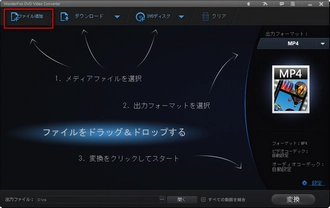
①右の「出力フォーマット」をクリックし、出力形式選択画面に入る
②「動画」をクリックし、「H264」/「MP4」を選択するか、「音楽」をクリックし、「WAV」/「MP3」を選択する
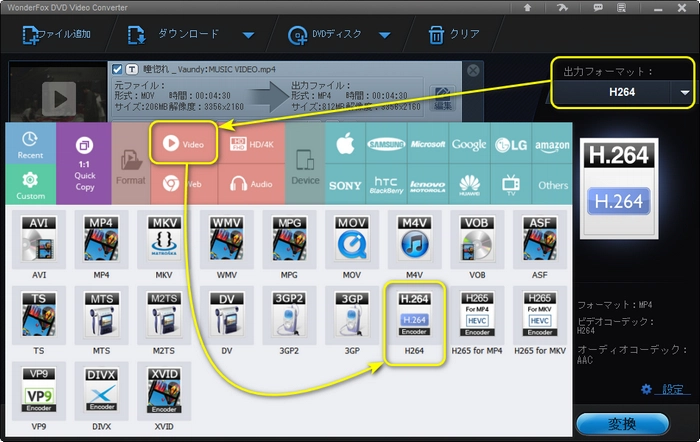
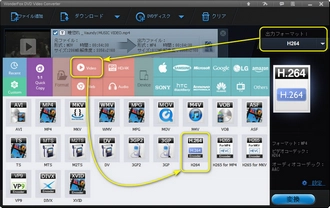
①下の「・・・」をクリックし出力動画ファイルの保存場所を設定する
②右下の「変換」をクリックして形式を変換する
* 変換が完了したら、書き出した動画/音楽をWindowsのPowerDirectorに直接取り込むか、iPhoneに送ってから再度PowerDirectorに取り込んで試してみてください。
ヒント:最新のNvidia NVENCおよびIntel QSV加速技術によって、動画変換の速度を最大50倍上げられる
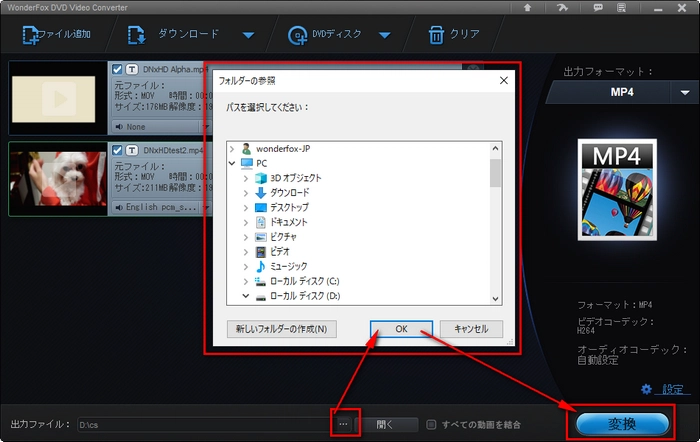
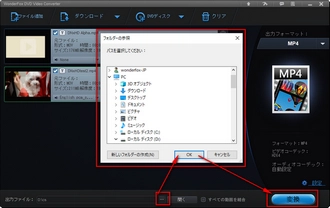
Q1. スマホの曲がパワーディレクターで見つからない
A:スマホ内にある形式がアプリから参照できる場所(公開フォルダ)に入っているか確認します。AndroidならMusicフォルダ、iPhoneなら「ファイル」アプリ経由で保存するのが確実です。
Q2. Apple配信の楽曲を読み込める?
A:多くはDRM保護されているため直接使用できないです。購入済みのDRMフリー音源か、ロイヤリティフリー素材を使いましょう。
Q3. ファイル形式でエラーが出る
A:変換ツールでMP3またはWAVに変換してから読み込み直してください。変換時はビットレートとサンプリングレートも標準(例:44.1kHz)にしておくと安定します。
スマホの音源をパワーディレクターで使うには、(1)権利(DRM)を確認する/(2)ファイルをPCやアプリで読み込める場所に移す/(3)必要なら合法的に形式変換する、という手順が安全で確実です。作業をスムーズにするために、変換・簡易編集など複数機能を1本でこなせるWonderFox DVD Video Converterを持っておくと便利です。
利用規約 | プライバシーポリシー | ライセンスポリシー | Copyright © 2009-2025 WonderFox Soft, Inc. All Rights Reserved.